Det er noen grunner til at du trenger å skrive digitale videoer og filmer til spillbare Blu-ray-plater. Når du for eksempel har lastet ned 4K-filmer, er det en god idé å brenne en Blu-ray-plate for å frigjøre plass på datamaskinen. Dessuten gjør det det praktisk å dele favorittfilmene dine med vennene dine. Det er mer komplisert å brenne videoer til Blu-ray med kapitler, men du kan følge guiden vår for å fullføre jobben enkelt.
Del 1. Brenn en video til Blu-ray-plate med Imgburn
For å brenne en spillbar Blu-ray, trenger du et Blu-ray-brenningsprogram siden den innebygde funksjonen på enten Windows eller Mac bare kan lage dataplater. Imgburn er gratisprogrammet for å brenne HD-videoer til en Blu-ray-plate uten å betale en krone. Den kan imidlertid ikke konvertere videoer til Blu-ray-formater. Derfor trenger du tsMuxeR for å konvertere videoer til Blu-ray-format først. Denne prosessen kalles muxing.
Hvordan konvertere videofiler til Blu-ray-format med tsMuxeR
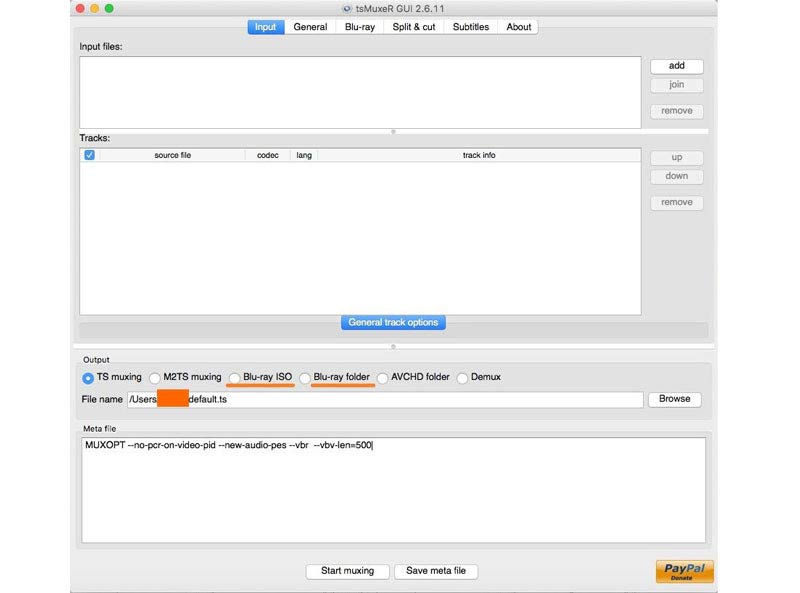
Trinn 1Åpne video til Blu-ray-konverter, gå til Inndata fanen, og klikk på Legg til knappen øverst til høyre. Legg til videofilene du vil brenne på en Blu-ray-plate.
Steg 2Deretter finner du Produksjon seksjonen nederst, og velg Blu-ray ISO eller Blu-ray mappe. Førstnevnte vil lage en bildefil for brenning direkte på en Blu-ray-plate. Sistnevnte vil lage en Blu-ray-mappe. Imgburn støtter begge.
Trinn 3Slå den Bla gjennom knappen og angi en katalog for å lagre resultatet. Husk at stedet må ha nok plass til å lagre utdataene. Til slutt klikker du på Begynn å muxe knappen nederst for å begynne å konvertere videoer for brenning på en Blu-ray-plate.
Hvordan brenne videoer til Blu-ray ved hjelp av Imgburn
Trinn 1Sett inn en tom Blu-ray-plate i den interne eller eksterne Blu-ray-stasjonen. Kjør deretter gratis video til Blu-ray-brenningsprogramvare. Du kan laste ned Imgburn fra den offisielle nettsiden gratis.
Steg 2Velge Overfør bildefil til disk eller Skriv filer/mapper til disk i hjemmegrensesnittet avhengig av filformatet ditt.
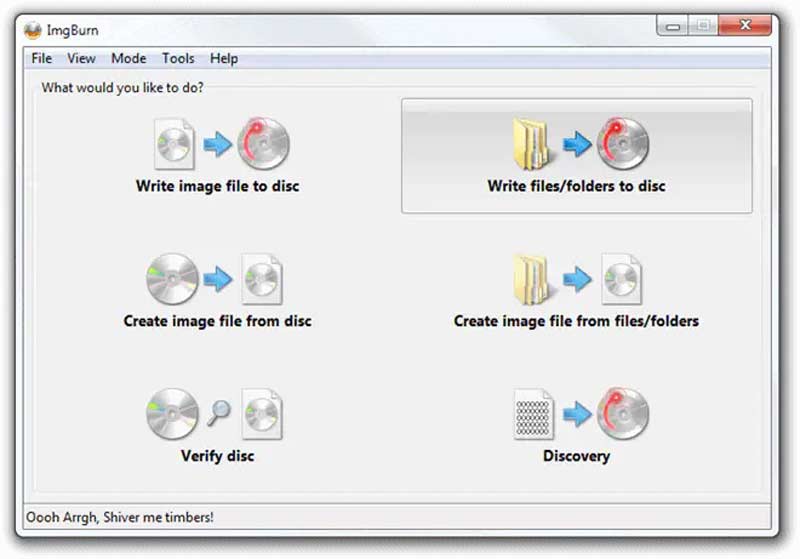
Trinn 3Klikk deretter på Mappe ikonet i Kilde og åpne ISO-bildefilen eller Blu-ray-mappen opprettet av tsMuxeR.
Trinn 4Trekk ned alternativet under Mål og velg den tomme Blu-ray-platen.
Trinn 5Naviger til høyre panel, gå til Enhet fanen, og still inn Skrivehastighet. Gå deretter til Alternativer fanen, og juster Filsystem til UDF. Bytt til Etiketter-fanen, og still inn Volumetikett av Blu-ray-platen.
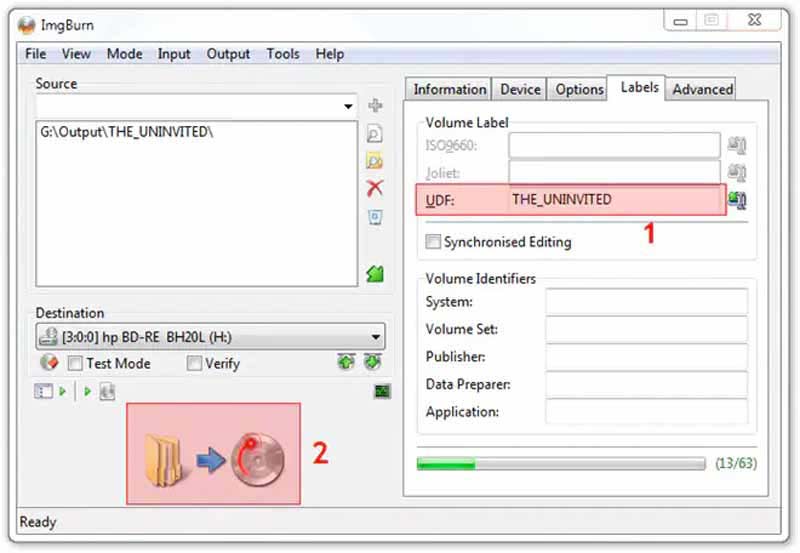
Trinn 6Så lenge du er ferdig med innstillingene, klikker du på den store Brenne ikonet nederst. Hvis du blir bedt om det, merk av i boksen for Innholdstype, og treffer OK for å starte brenning av videoer til Blu-ray med Imgburn umiddelbart.
Del 2. Brenn en video til Blu-ray med kapittel
Er det noen måte å brenne videoer til Blu-ray med kapitler direkte? Svaret er Tipard Blu-ray Creator. Som Blu-ray-skaper effektiviserer programvaren arbeidsflyten. Dessuten er det bonusfunksjoner for å lage spillbare Blu-ray som profesjonelle.
- Brenn videoer, ISO og Blu-ray-mappen til Blu-ray-plater.
- Tilpass Blu-ray-menyer og kapitler enkelt.
- Inkluder en innebygd mediespiller og et videoredigeringsprogram.
- Støtter nesten alle video- og lydformater.
Hvordan brenne videoer til Blu-ray med kapitler direkte
Trinn 1Åpne videoer
Start video til Blu-ray-konverteren etter at du har installert den på datamaskinen. Klikk på Legg til filer og åpne videoene du vil brenne på en Blu-ray-plate. Hvis du trenger å retusjere en video, velg den og klikk på Redigere Meny. Du kan også legge til lydspor eller undertekster til videoer.
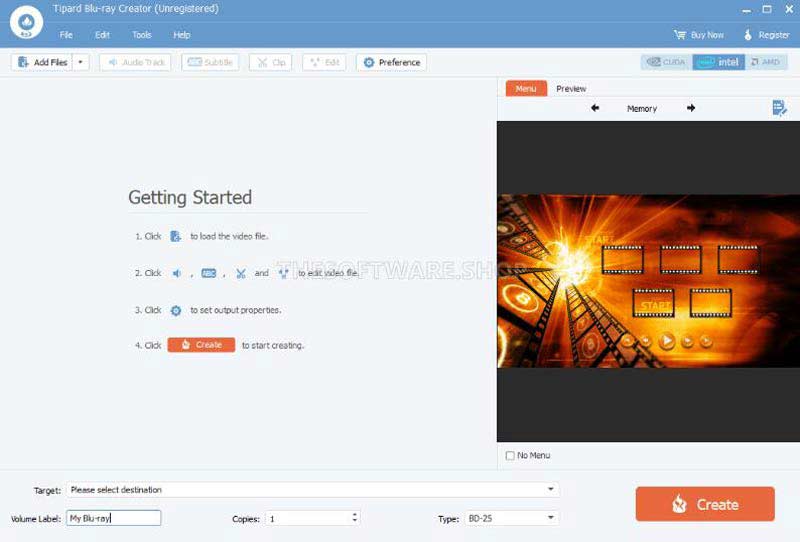
Steg 2Bruk Blu-ray-menyen
Juster rekkefølgen på kapitlene på listen. Flytt til høyre side, og gå til Meny fanen. Velg favorittmalen din, og tilpass bakgrunnen, titlene og knappene på menyen. Slå den Lagre for å bekrefte Blu-ray-menyen.
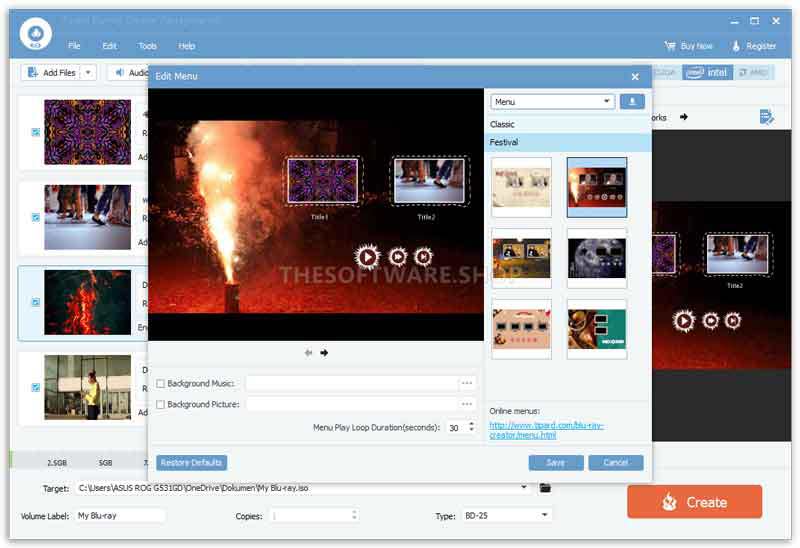
Trinn 3Brenn videoer til Blu-ray med kapittel
Bytt til Forhåndsvisning fanen, og forhåndsvise resultatet. Hvis du er fornøyd, klikk på Skape for å begynne å brenne videoer til Blu-ray med kapitler direkte.
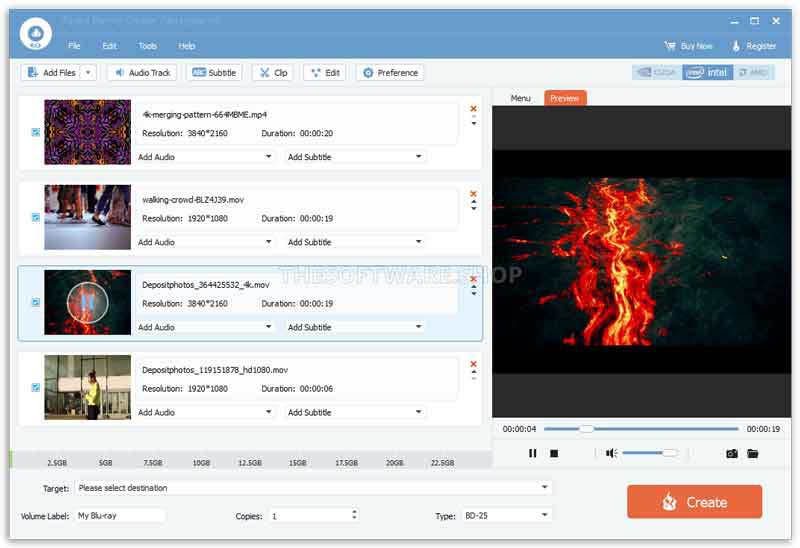
Sammenlign to metoder for å brenne video til Blu-ray med kapittel
- Pris
- Arbeidsflyt
- Blu-ray-menystøtte
- Rediger kapitler
- Systemkrav
- Inndataformater
- Bonusfunksjoner
| Imgburn | Tipard Blu-ray Creator |
| Gratis | $33.15 per år eller $50.15 levetid |
| Må konvertere videoer til Blu-ray med tsMuxeR først | Brenn videoer direkte til Blu-ray |
| Nei | Ja, programvaren tilbyr tilpassbare menymaler |
| Nei | Ja. Brukere kan justere rekkefølgen og legge til eller slette kapitler |
| Windows 10/8/7/XP/Vista/2000 | Windows 11/10/8/7 |
| ISO og Blu-ray mappe | ISO, Blu-ray-mappe, digitale videoformater |
| Nei | Inkluder et videoredigeringsprogram |
Del 3: Vanlige spørsmål om brenning av video til Blu-ray med kapittel
Hva er den beste programvaren for Blu-ray-brenner?
Svaret avhenger av din situasjon. Hvis du har et begrenset budsjett, er gratis Blu-ray-brenningsprogramvare det beste valget, for eksempel Imgburn, BurnAware og mer. For nybegynnere og vanlige mennesker er Tipard Blu-ray Creator, Express Burn og DVDFab Blu-ray gode valg.
Er Imgburn trygt å bruke?
I følge vår forskning er Imgburn trygt og sikkert hvis du laster det ned fra den offisielle nettsiden. Det er verifisert av Kaspersky og Malwarebytes. Det kan imidlertid inneholde skadelig programvare hvis du laster det ned fra andre nettsteder.
Kan Windows og Mac brenne videoer til Blu-ray?
Den innebygde funksjonen kan bare brenne Blu-ray-dataplater. Hvis du konverterer videoene dine til Blu-ray ISO-bilde, kan du skrive det på en tom Blu-ray med den innebygde funksjonen.
Denne veiledningen har diskutert hvordan brenne videoer til Blu-ray med kapitler. Hver enkeltlags Blu-ray har en kapasitet på 25 GB. Imidlertid er en HD-film omtrent 1,4 GB. Med andre ord kan en Blu-ray-plate lagre flere filmer. Med kapitler kan du bestemme deg for å se hvilken film i stedet for å se fra begynnelse til slutt. Imgburn lar deg gjøre jobben gratis, mens Tipard Blu-ray Creator tilbyr flere nyttige funksjoner. Hvis du har andre problemer med dette emnet, vennligst legg igjen en melding nedenfor.
Fullfunksjons multimediaspiller for å spille av Blu-ray, DVD, 4K UHD og andre video-/lydfiler.



 Sikker nedlasting
Sikker nedlasting


